Opravit černé nebo prázdné obrazovky a videa Flash nepřehráváte
Získáváte prázdnou nebo černou obrazovku, když se pokoušíte přehrávat videa YouTube nebo flash obsah v systému Mac OS X? Při hledání řešení online jsem se setkal s několika kroky pro řešení potíží, ale zdálo se, že žádné řešení neobnovilo chyby prázdného přehrávače. Nicméně, když jsem dělal trochu další řešení problémů, našel jsem řešení, které využívá několik základních kroků při odstraňování problémů.
Problém s videem nebo flashovými hrami, které nefungují v prohlížečích, jako je Safari, Firefox nebo prohlížeč Google Chrome v systému Mac OS X, se většinou točí kolem kombinace nastavení a problémů s kompatibilitou s programem Adobe Flash Player, softwarem umožňujícím přehrávání těchto webových videí. Pomocí následujících kroků odstraňování problémů byste měli mít možnost používat flash video a hry pracující v počítači Mac.
Všimněte si, že YouTube opravdu nepoužívá blesk, takže nikdo opravdu neměl mít tento problém. Existuje však mnoho dalších webů, které se stále spoléhají na blesk, takže níže uvedené kroky vám pomohou vyřešit problémy na těchto stránkách.

1. Odinstalujte a přeinstalujte Adobe Flash Player (ujistěte se, že instalujete nejnovější verzi)
To může opravit problém s bleskem videa a nemusí to, ale stojí za to záběr. Začněte přeskočením na oficiální web společnosti Adobe a stažením odinstalačního programu Flash Player pro OS X. Spusťte odinstalaci a jednoduše odinstalujte přehrávač Flash Player z Mac a restartujte počítač.
Jakmile počítač spustí zálohování a jste přihlášeni, přejděte na stránku Adobe.com a stáhněte si nejnovější verzi přehrávače Flash Player. Přeinstalujte a zkontrolujte, zda videa YouTube fungují.
2. Povolte blesk v prohlížeči Chrome / Safari
V prohlížeči Chrome klikněte na tři body vpravo nahoře a klikněte na Nastavení . Přejděte dolů a klikněte na Rozšířené a rozbalte. V části Ochrana soukromí a zabezpečení klikněte na Nastavení obsahu .
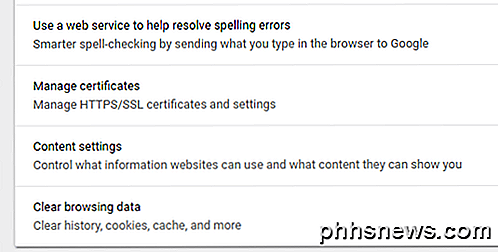
Přejděte dolů na položku Flash a přepněte ovládací prvek tak, aby se říkalo " Zeptejte se nejdříve" (doporučeno) .
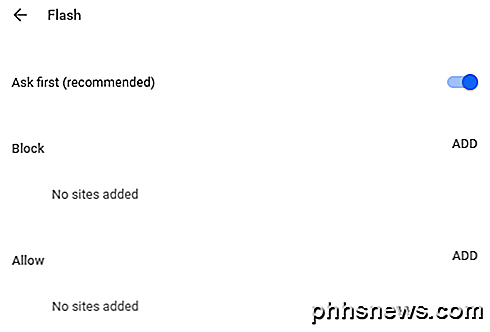
Pokud jste již nainstalovali aplikaci Flash pro Safari, ale stále nefunguje, bude pravděpodobně nutné nejprve povolit plugin. Chcete-li to provést, otevřete okno Safari a klepněte na položku Safari v horní části a klikněte na položku Předvolby .
Klikněte na kartu Webové stránky a v dolní části levého panelu by měla být část nazvaná Plug-ins . Ujistěte se, že je přeškrtnut Adobe Flash Player . Pokud zde není uveden, nezapomeňte přejít na webovou stránku Adobe Flash a nejprve stáhněte nejnovější verzi aplikace Flash.
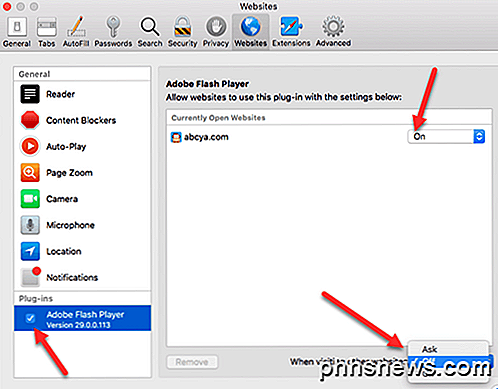
Ve výchozím nastavení je musíte povolit na základě webu. Zobrazí se seznam stránek, ve kterých je povolen a ve spodní části, můžete zvolit, zda bude Flash povolen nebo zakázán pro všechny ostatní webové stránky.
3. Resetujte soubory Safari, Firefox, Chrome a Clear Cache
Pokud aplikace Flash Player stále nefunguje správně, můžete zkusit vymazat mezipaměť prohlížeče, opustit prohlížeč a restartovat. Někteří lidé hlásili, že při vymazání mezipaměti budou videa fungovat správně.
V prohlížeči Chrome můžete kliknout na tři tečky, poté kliknout na Další nástroje a vybrat možnost Vymazat data prohlížení . Nezapomeňte zkontrolovat snímky a soubory uložené v mezipaměti a potom klepněte na tlačítko Vymazat data .
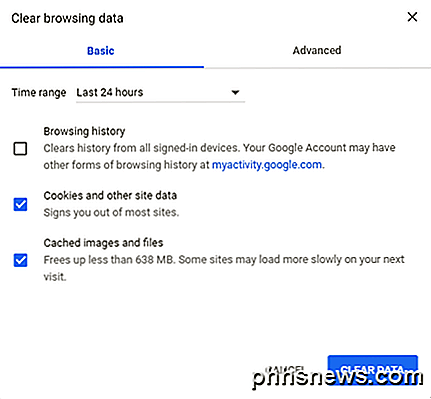
4. Povolit Javascript a Zakázat blokování automaticky otevíraných oken
Mnoho obsahu ve formátu Flash vyžaduje Javascript, takže pokud máte příponu, která blokuje Javascript, budete ji muset zakázat. Budete také muset jít do nastavení prohlížeče a ujistit se, že Javascript je povolen.
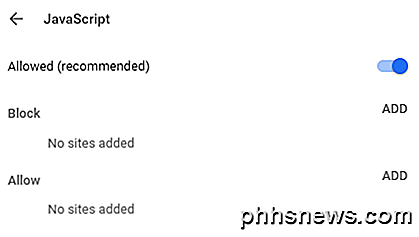
Můžete také vyzkoušet zakázání blokování vyskakovacích oken pro konkrétní stránky, na kterých máte problémy. Není to dobrý nápad úplně vypnout blokování automaticky otevíraných oken, protože bude váš počítač méně bezpečný.
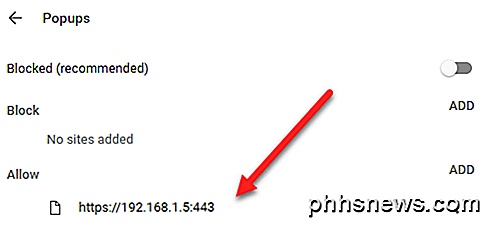
5. Zakažte hardwarovou akceleraci Flash.
Zatímco na obrazovce prázdného videa YouTube, které nefunguje správně, klikněte pravým tlačítkem myši na oblast, kde by se video obvykle zobrazovalo, aby vyvolalo kontextové menu aplikace Flash Player. V nabídce vyberte možnost Nastavení . Zrušte výběr možnosti Povolit hardwarovou akceleraci a klikněte na tlačítko Zavřít .
Pokud nevidíte nabídku s pravým tlačítkem myši, prostě navštivte tuto stránku nápovědy Adobe a klikněte pravým tlačítkem myši na logo Flash. Pokud se nezobrazuje logo Flash, znamená to, že Flash není nainstalován správně.
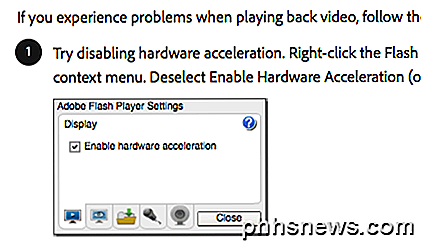
Vymažte prohlížeč zcela úplně, znova spusťte a znovu otestujte obsah Flash a zjistěte, zda se přehrává.
6. Zkontrolujte nastavení HTML 5 YouTube
Služba YouTube nyní plně podporuje HTML 5 a pokud používáte poměrně nedávnou verzi prohlížeče, měly by být plně podporovány všechny funkce.
Pokud přejdete na tuto adresu URL, https://www.youtube.com/html5, měli byste vidět značky zaškrtnutí pro všechny různé funkce HTML 5. Pokud zde něco není, znamená to, že váš prohlížeč je velmi starý a musí být aktualizován.
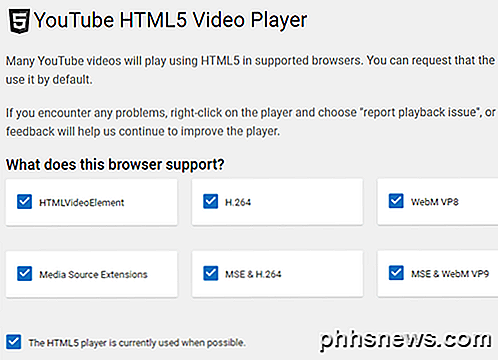
Doufejme, že tento příspěvek vám pomůže při odstraňování problémů s prázdnými videopřehrávači a nepracujícími aplikacemi Flash v OS X. Pokud máte další doporučení k odstraňování problémů, neváhejte zanechat komentář. Užívat si!

Jak nakonfigurovat Nerušit na iPhonu a iPadu
Mnoho uživatelů iPhone překvapilo, že výchozí nastavení režimu Nerušit není to, co vede k tomu, že jsou nerušené. Přečtěte si, jak vás projdeme procesem konfigurace a zdůrazněte, proč byste chtěli používat jedno nastavení oproti jinému (a jak Nerušit se liší od použití funkce fyzického vypnutí zvuku v zařízeních se systémem iOS).

Co dělat, když zapomenete své heslo Wi-Fi
Může se stát, že máte heslo Wi-Fi, ale váš laptop si pravděpodobně pamatuje, pokud jste se připojili v minulosti. V opačném případě můžete vždy zadat heslo z vašeho směrovače nebo resetovat přístupovou frázi Wi-Fi a nastavit novou. Tyto triky umožňují obnovit přístupovou frázi do libovolné sítě, do které se váš počítač může připojit.



